
Автор статьи
Глеб Антоненко
Где можно создавать пользовательские поля?
- CRM-сущности (лид, сделка, компания, контакт, …)
- задачи
- карточка пользователя
- списки, бизнес-процессы, highload-блоки
Не допускаем дублирования полей!
Перед заведением нового поля обязательно убедиться, что такого поля (стандартного или пользовательского) ещё нет. Не допускать дублирования!
- Для просмотра стандартных (системных) полей воспользуйтесь соответствующей ссылкой:
- Для просмотра уже заведённых пользовательских полей:
- для CRM-сущностей используйте списки полей в разделе CRM - Настройки - Настройки форм и отчётов - Пользовательские поля.
- для всего остального используйте административную панель Настройки - Настройки продукта - Пользовательские поля.
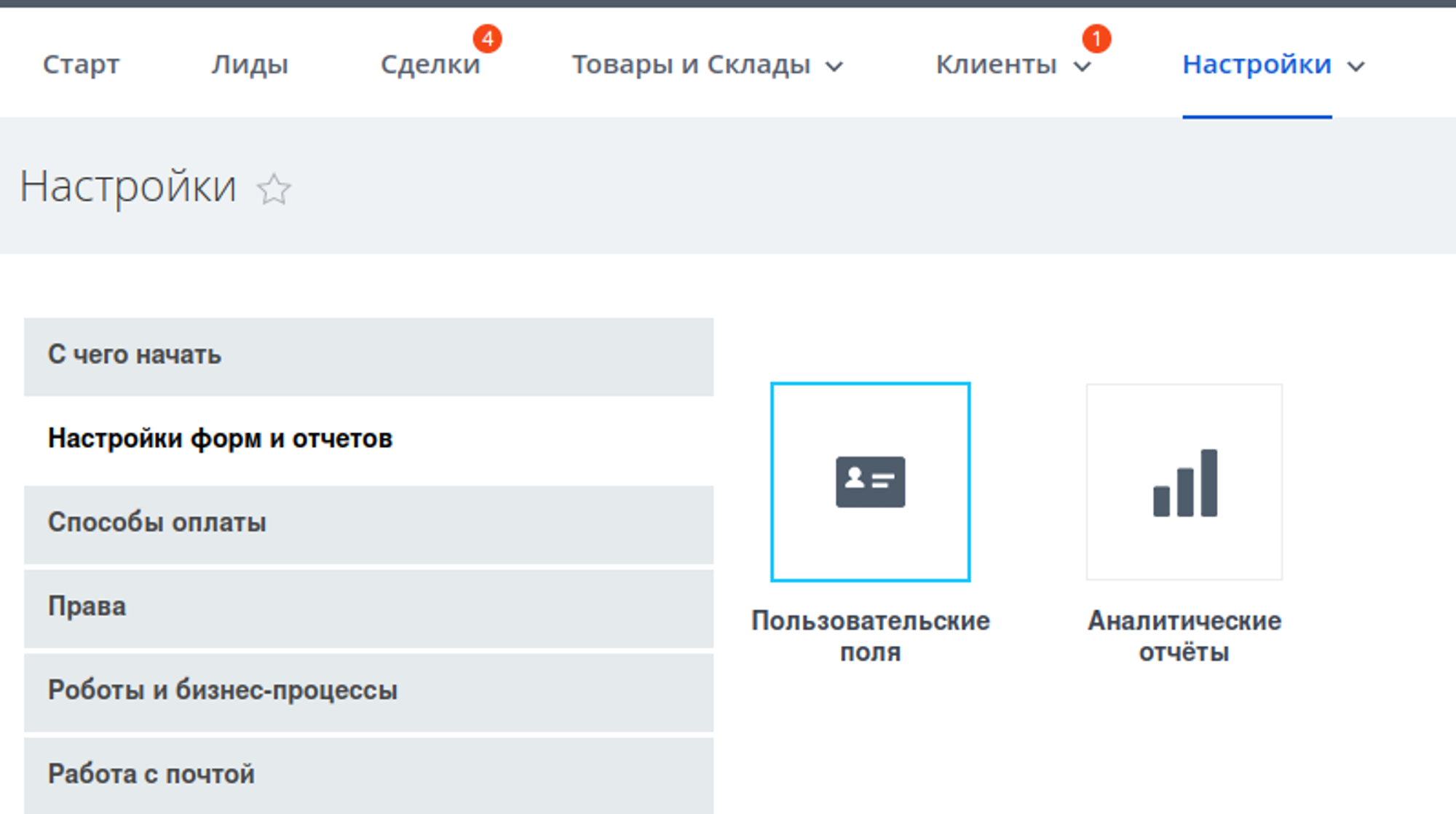
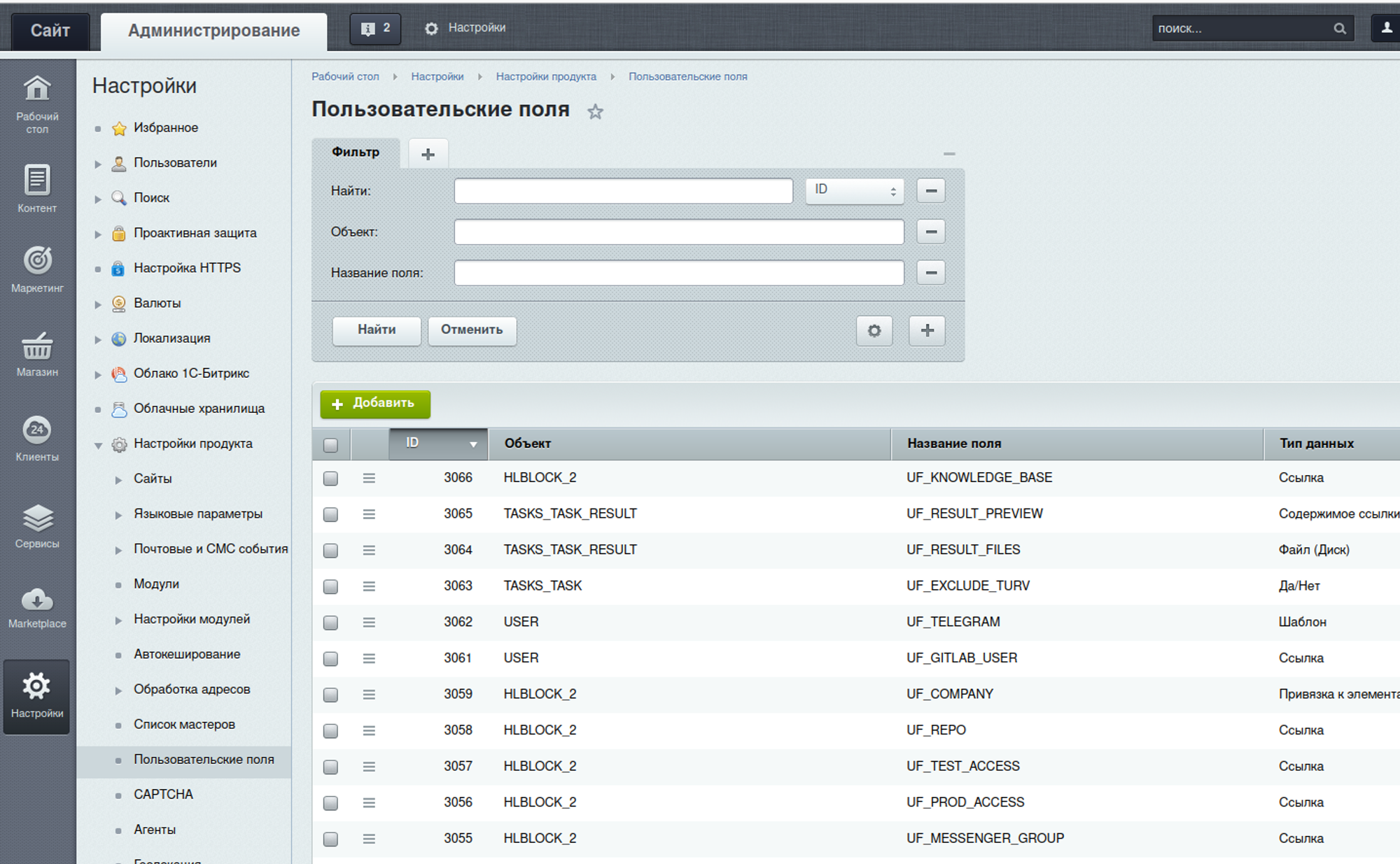
Заводим новое поле
Если убедились, что необходимого поля нет, то заводим новое поле через административную панель: Настройки - Настройки продукта - Пользовательские поля. Нажимаем Добавить.
Выбираем Тип данных поля.
Указываем Объект (т.е. сущность, в которую будет добавлено создаваемое поле):
Сущность | Объект |
Лид | CRM_LEAD |
Сделка | CRM_DEAL |
Компания | CRM_COMPANY |
Контакт | CRM_CONTACT |
Задача | TASKS_TASK |
Пользователь | USER |
Заполняем Код поля:
- латинскими заглавными буквами
- должен начинаться с UF_ (user field)
- должен быть человекочитаем
Далее указываем требуемые дополнительные опции:
- Множественное. Возможность задавать в одном поле несколько значений.
- Обязательное. Обязательность заполнения поля.
- Не разрешать редактирование пользователем. Возможность запретить редактирование поле пользователем.
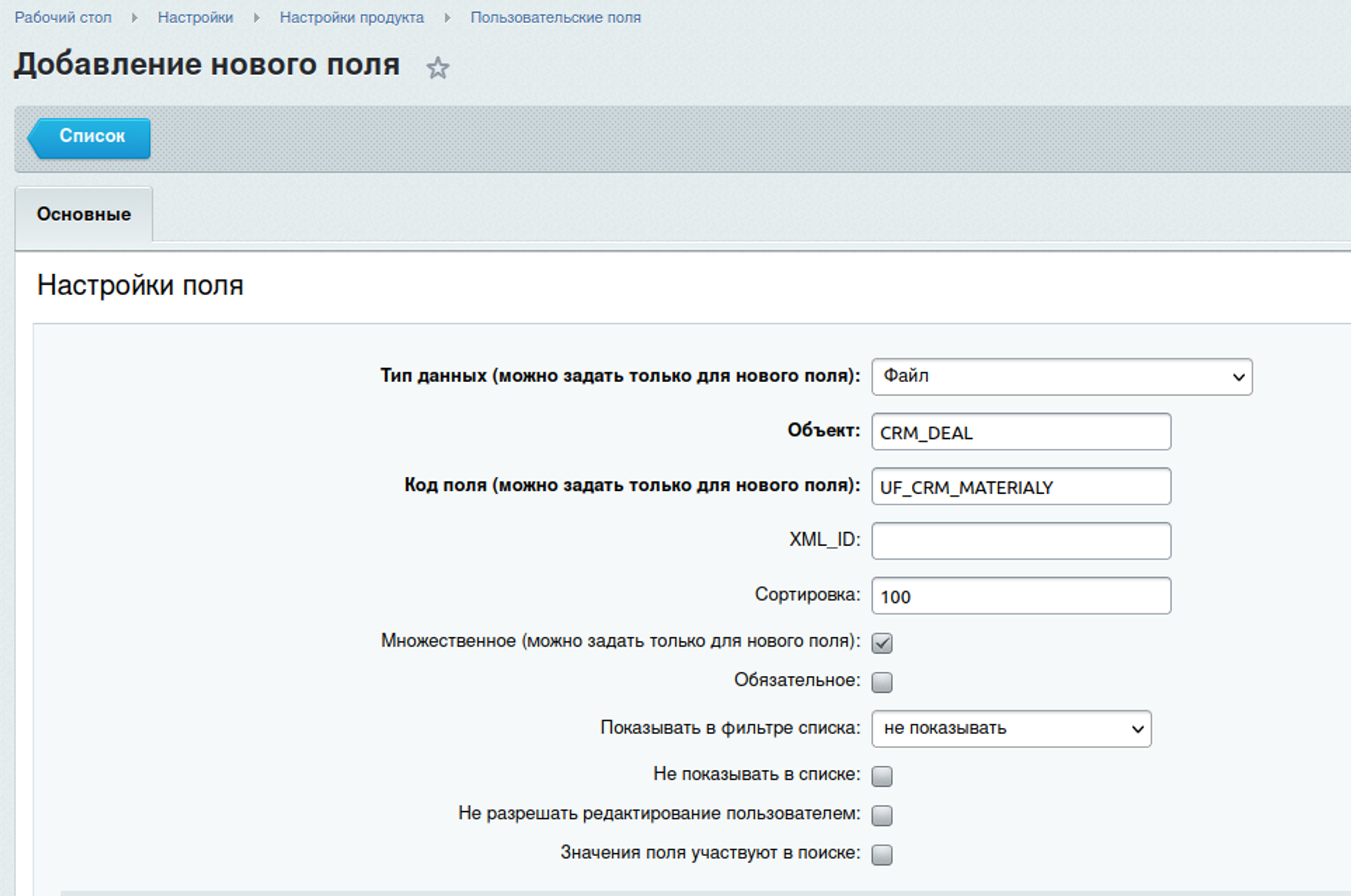
Далее опционально заполняем дополнительные настройки поля, зависящие от выбранного типа данных.
В разделе Языковые настройки заполняем название поля. Подпись в форме редактирования, Заголовок в списке, Подпись фильтра в списке — чаще всего эти 3 параметра можно завполнить одним значением:

Есть вопросы или нужно решение Вашей задачи?
Оставьте заявку, заполнив форму обратной связи. Наш специалист свяжется с Вами в самое ближайшее время






















































































